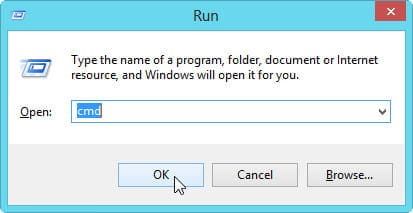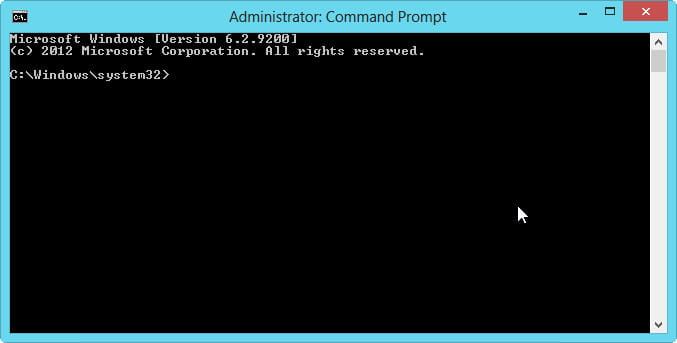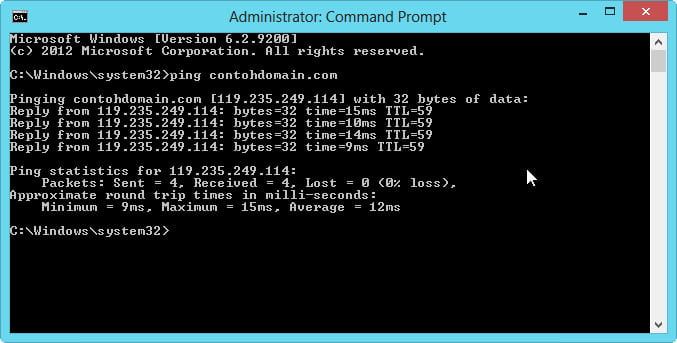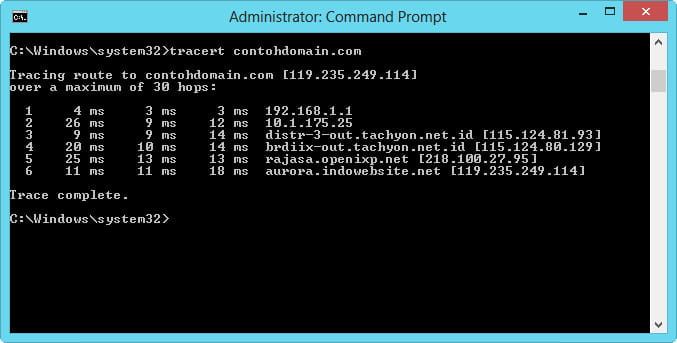Cara Ping dan Tracert Domain dengan Command
Nunut 20 November 2012
Terkadang website anda tidak bisa diakses oleh salah satu provider internet namun normal jika diakses oleh provider internet yang lain. Jika hal tersebut terjadi, ada beberapa kemungkinan yang menyebabkannya. Seringkali para blogger menggunakan cara Ping and Tracert untuk menemukan jawabannya. Sebenarnya, apa itu Ping dan Tracert tersebut?
Pengertian Ping
Menurut Efvy Zam dalam bukunya yang berjudul Network: Tweaking dan Hacking menyebutkan pengertian ping secara menyeluruh. Buku yang ditulis pada tahun 2019 tersebut menyebutkan bahwa:
Ping umumnya digunakan untuk mengetahui apakah target yang akan anda akses melalui sebuah server dalam kondisi aktif atau tidak, serta mengetahui apakah ada masalah yang terjadi selama proses ping tersebut.
Cara kerja ping adalah dengan mengirimkan ICMP (Internet Control Message Protocol) ke tujuan dan menerima respon dari tujuan tersebut, lalu melaporkan (menampilkan informasi) tentang koneksi antara komputer user dengan server serta seberapa cepat koneksinya terjadi".
Pada buku tersebut, Efvy Zam juga menjelaskan parameter-parameter lain dalam penggunaan command ping. Parameter-parameter tersebut adalah sebagai berikut.
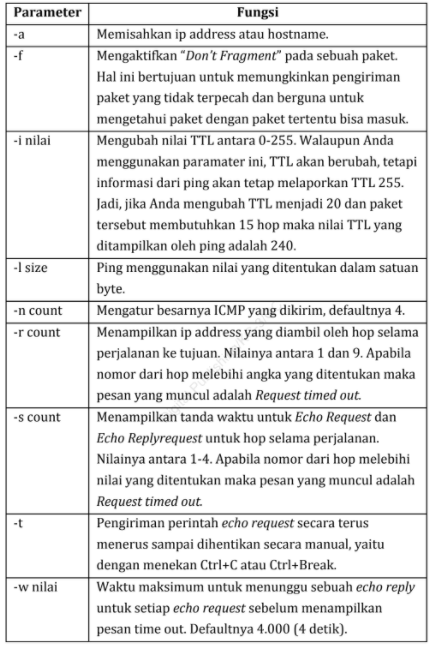
Sumber: Evfy Zam
Pengertian Tracert
Pada buku yang sama, Efvy Zam juga menjelaskan pengertian tentang Tracert. Efvy Zam menyebutkan bahwa:
Tracert berguna untuk menampilkan jalur data yang berjalan menuju server tujuan, apakah dari jaringan atau sepanjang internet. Kebanyakan masalah yang terjadi saat anda melakukan koneksi tidak hanya disebabkan tempat tujuan sedang mati, mungkin saja ada masalah pada suatu router pada suatu lokasi. Hampir sama dengan ping, tracert juga mengirimkan ICMP ke tujuan. Apabila tujuan tidak dapat dicapai, pesan yang muncul adalah Destination unreachable.
Cara Ping dan Tracert
Pada dasarnya, cara ping dan tracert di beberapa Sistem Operasi sama saja, namun memang ada perbedaan di bagian perintahnya. Pada Sistem Operasi Microsoft Windows, bisa dilakukan Ping dan Tracert domain dengan Command Prompt untuk langkah awal melakukan pengecekan pada permasalahan domain dan hosting anda.
Berikut langkah-langkah dalam melakukan Ping dan Tracert pada Sistem Operasi Windows.
Ping Domain
-
Tekan Logo Windows + R pada keyboard. Pada langkah ini, anda juga bisa menggunakan cara lain yaitu klik icon pencarian lalu tulis Run. Kemudian akan muncul jendela Run.
![01-run-cmd.jpg]()
-
Ketik cmd pada kolom Open: maka akan muncul jendela cmd berwarna hitam seperti gambar di bawah ini :
![02-cmd.jpg]()
-
Jika ingin melakukan ping domain bisa dengan mengetik:
ping contohdomain.com -
Tekan Enter, lalu akan muncul hasil pada jendela CMD anda.
![03-ping-reply.jpg]()
Apabila ada reply dari domain anda, maka artinya host domain anda tidak bermasalah.
Jika di ping tidak ada respon, dan muncul reply seperti :Ping request could not find host domaincontoh.com. Please check the name try againKemungkinan ada masalah pada host domain anda, namun bisa juga karena masalah koneksi pada suatu lokasi jaringan anda. Oleh sebab itu, untuk mengetahuinya dibutuhkan Tracert Domain.
Tracert Domain
-
Jika pada ping domain muncul error, maka silahkan anda lakukan tracert domain untuk melihat dimanakah domain tersebut tidak bisa resolve ke hostingnya. Cara melakukan tracert sama seperti ping, hanya saja perintahnya berbeda, yaitu sebagai berikut:
tracert contohdomain.com -
Tekan Enter, lalu akan muncul hasil pada jendela CMD anda.
![tracert.jpg]()
Apabila hasil tracert sampai ke name server hostingnya, maka domain tersebut tidak ada permasalahan. Namun apabila tidak resolve sama sekali ke server hosting, maka silahkan informasikan hasil tracert tersebut kepada Customer Service untuk selanjutnya dilakukan analisa permasalahannya.
Jika ada pertanyaan tentang artikel Cara Ping dan Tracert Domain, silahkan hubungi staf Indowebsite.